以下就是关于【静态ip设置路由器接入互联网的方法】的教程!

路由器的设置与普通家庭的路由器设置有点差异,需要使用静态ip的设置方式,下面与大家分享下静态ip设置路由器接入互联网的方法
在一些地区使用校园网等的网络环境下,路由器的设置与普通家庭的路由器设置有点差异,需要使用静态ip的设置方式
1.对于打算连接路由器上网的电脑应作如下设置:
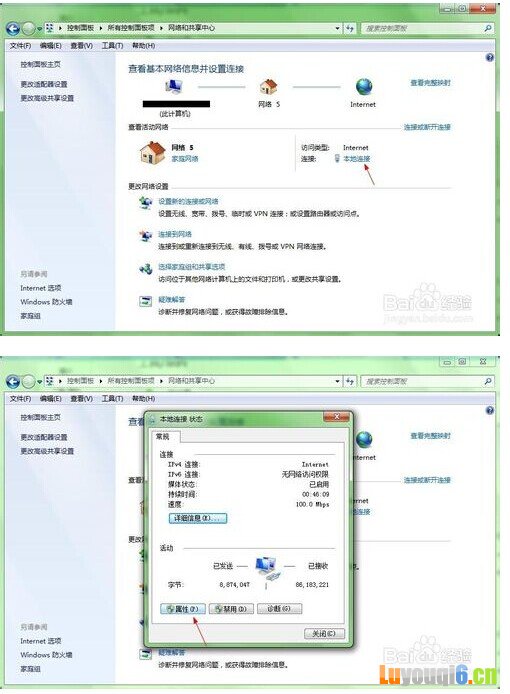
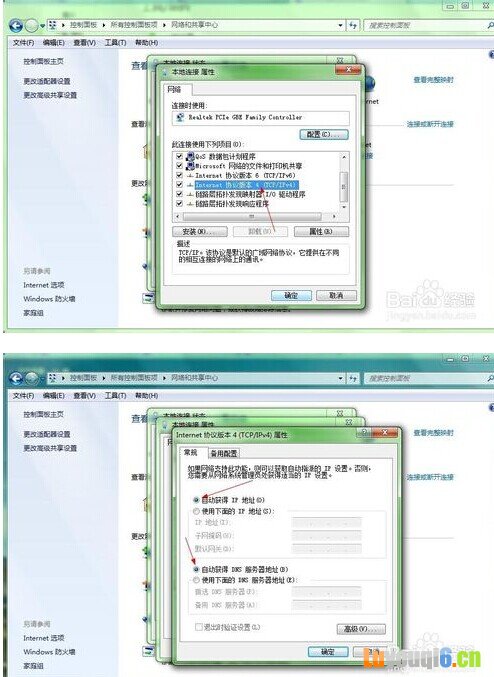
进入控制面板的“网络和共享中心”——点击“本地连接”——点击“属性”——双击 Internet协议版本4——在其属性里两个选项都选择自动
2.连接路由器与电脑后通过路由器原配的ip地址、用户名与密码进入路由器管理界面,接下来进行如下操作:
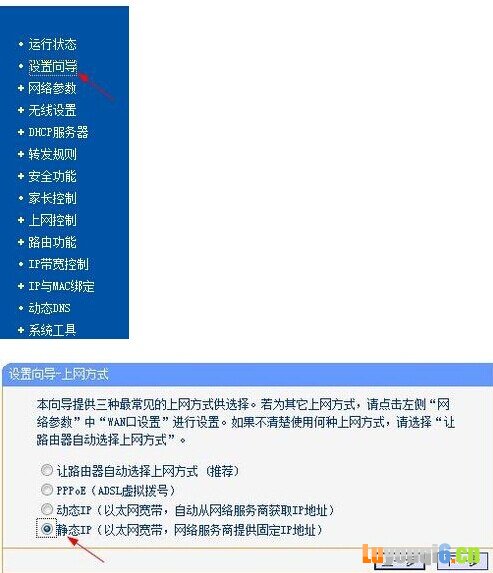
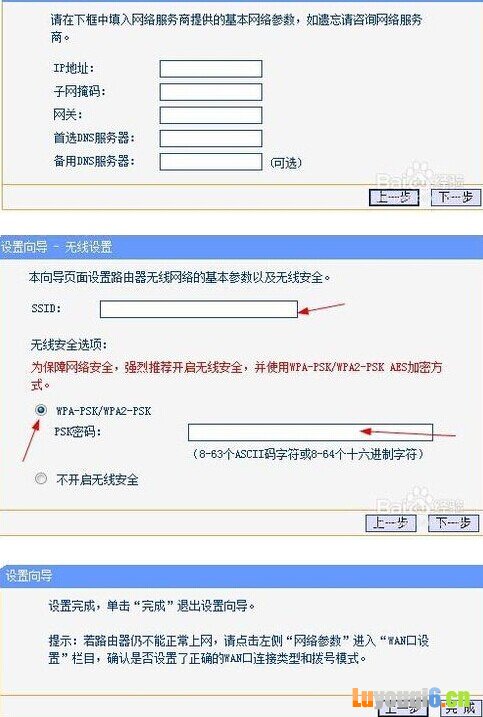
点击“设置向导”——点击“静态IP”选项——将从运营商那里取得的各项参数填入其中——在设置无线wifi的名称与密码——点击完成即可
3.尝试能否上网,若不可以,可以试一下克隆电脑的Mac地址
注意事项
若校内网有绑定电脑的Mac,可用路由器中的“Mac地址克隆”功能克隆电脑Mac地址 设置路由器时,注意更改路由器的初始登陆密码,增加路由器的安全性 无线wifi的名称一般只能用英文 此经验介绍使用的是win7系统,若是其他系统只需找到“本地连接”再右键点击,选择“属性”即可对Internet协议4进行设置
本教程【静态ip设置路由器接入互联网的方法】由路由器指南网整理!
本文来自投稿,不代表路由百科立场,如若转载,请注明出处:https://www.qh4321.com/200357.html

